Servicios de infraestructura
Hay un servicio de infraestructura de Windows: Servicio de infraestructura Citrix WEM (NT SERVICE\Servicio de infraestructura Citrix WEM). Gestiona servicios de infraestructura de Gestión del Entorno del Espacio de Trabajo (WEM). Cuenta: LocalSystem o cuenta de usuario especificada que pertenece al grupo de usuarios administrador en el servidor de infraestructura donde se ejecuta el servicio de infraestructura.
Instalar los servicios de infraestructura
Importante:
- Los servicios de infraestructura no se pueden instalar en un controlador de dominio. Los problemas de autenticación de Kerberos impiden que los servicios de infraestructura funcionen en este escenario.
- No instale los servicios de infraestructura en un servidor donde esté instalado el controlador de entrega.
Aviso de recopilación de datos de uso:
- De forma predeterminada, el servicio de infraestructura recopila análisis anónimos sobre el uso de WEM cada noche y los envía inmediatamente al servidor de Google Analytics a través de HTTPS. La recopilación de Analytics cumple con la Política de privacidad de Citrix.
- La recopilación de datos se habilita de forma predeterminada cuando instala o actualiza los servicios de infraestructura. Para inhabilitar esta opción, en el cuadro de diálogo Configuración del servicio de infraestructura WEM pestaña Configuración avanzada , seleccione la opción No ayudar a mejorar la gestión del entorno del espacio de trabajo mediante Google Analytics .
Para instalar los servicios de infraestructura, ejecute Citrix Workspace Environment Management Infrastructure Services.exe en su servidor de infraestructura. El módulo SDK de PowerShell se instala de forma predeterminada. De forma predeterminada, los servicios de infraestructura se instalan en la siguiente carpeta: C:\Archivos de programa (x86)\Citrix\Workspace Environment Management Infrastructure Services. Para ver la documentación del SDK, consulte Documentación para desarrolladores de Citrix.
Puede elegir una instalación silenciosa o una actualización de los servicios de infraestructura. Por ejemplo:
-
.\Citrix Workspace Environment Management Infrastructure Services.exe
/quiet BrokerLocation="C:\test\Infrastructure Services" /log "C:\test\test. iniciar sesión" -
/quiet BrokerLocation="C:\test\Infrastructure Services" /log "C:\test\test.log"-
/silencio. Indica modo silencioso. -
/registro. Indica la ubicación del archivo de registro. -
Ubicación del agente. Indica la ruta de instalación de los servicios de infraestructura.
-
Crear un nombre principal de servicio
Importante:
- No cree varios nombres principales de servicio (SPN) para dominios separados que residan en el mismo bosque. Todos los servicios de infraestructura de un entorno deben ejecutarse utilizando la misma cuenta de servicio.
- Cuando se utiliza el equilibrio de carga **, todas las instancias de los servicios de infraestructura deben instalarse y configurarse utilizando el mismo nombre de cuenta de servicio.
- La autenticación de Windows es un método específico de autenticación para instancias de SQL que usan AD. La otra opción es utilizar una cuenta SQL.
Una vez finalizado el instalador, cree un SPN para el servicio de infraestructura. En WEM, la conexión y la comunicación entre el agente, el servicio de infraestructura y el controlador de dominio están autenticadas por Kerberos. La autenticación Kerberos utiliza SPN para asociar una instancia de servicio con una cuenta de inicio de sesión de servicio. La relación debe configurarse entre la cuenta de inicio de sesión de la instancia del servicio de infraestructura y la cuenta registrada con el SPN. Por lo tanto, para cumplir con los requisitos de autenticación Kerberos, configure el SPN de WEM para asociarlo con una cuenta AD conocida mediante el comando adecuado para su entorno:
-
Si no utiliza la autenticación de Windows ni el equilibrio de carga, utilice el siguiente comando:
setspn -C -S Norskale/BrokerService [hostname]
donde
nombre de hostes el nombre del servidor de infraestructura. -
Si utiliza la autenticación de Windows o el equilibrio de carga (que requiere autenticación de Windows), utilice el siguiente comando:
setspn -U -S Norskale/BrokerService [accountname]
Dónde
Nombre de la cuentaes el nombre de la cuenta de servicio que se usa para la autenticación de Windows.
Los SPN distinguen entre mayúsculas y minúsculas.
Cuenta de servicio administrada de grupo
Puede implementar una solución de cuenta de servicio administrada de grupo (gMSA) para WEM. Con una solución gMSA, se pueden configurar servicios para el nuevo principal gMSA y la administración de contraseñas la gestiona Windows. Para obtener más información, consulte https://docs.microsoft.com/en-us/windows-server/security/group-managed-service-accounts/group-managed-service-accounts-overview. Cuando se usa una gMSA como entidades de servicio, el sistema operativo Windows administra la contraseña de la cuenta en lugar de depender de los administradores para administrarla. Al hacerlo, se elimina la necesidad de cambiar la configuración de suplantación de cuenta de Windows que configuró para el servicio de infraestructura si cambia la contraseña de la cuenta más adelante.
Para implementar una solución gMSA para WEM, siga estos pasos:
-
Si ya tiene una gMSA existente, haga lo siguiente:
-
Vincule el SPN de Citrix WEM con la cuenta mediante el siguiente comando:
setspn -C -S Norskale/BrokerService [gMSA]$
donde
gMSAes el nombre de la cuenta gMSA. -
Agregue máquinas relevantes a la cuenta usando el siguiente comando:
Set-ADServiceAccount -Identity [gMSA] -PrincipalsAllowedToRetrieveManagedPassword [hostname]
donde [nombre de host] es el nombre del servidor de infraestructura.
-
-
Si no tiene un gMSA, vaya a su controlador de dominio, cree uno y luego vincule el SPN de Citrix WEM con él. Utilice el siguiente comando:
New-ADServiceAccount [gMSA] -DNSHostName [hostname 1] -PrincipalsAllowedToRetrieveManagedPassword [hostname 2], [hostname 3] -KerberosEncryptionType RC4, AES128, AES256 -ServicePrincipalNames Norskale/BrokerService
donde [nombre de host 1] es el nombre del servidor DNS.
donde [nombre de host 2], [nombre de host 3] son los nombres del servidor de infraestructura.
Para obtener más información sobre cómo crear una gMSA, consulte https://docs.microsoft.com/en-us/windows-server/security/group-managed-service-accounts/getting-started-with-group-managed-service-accounts.
-
Configurar un gMSA manualmente.
- Habilite la cuenta para acceder a la base de datos.
- En su servidor SQL principal, navegue a Seguridad > Inicios de sesión, haga clic con el botón derecho en Inicios de sesióny luego seleccione Nuevo inicio de sesión.
- En la Iniciar sesión - Nueva ventana, haga clic en Buscar.
- En la ventana Seleccionar usuario o grupo , configure los ajustes de la siguiente manera y haga clic en Aceptar para salir de la ventana.
- Tipos de objetos. Seleccionar solo Cuentas de servicio.
- Ubicaciones. Seleccione Cuentas de servicio administradas.
- Nombre del objeto. Escriba el nombre de la cuenta que creó en el paso 1.
- En la página User Mapping , seleccione la base de datos a la que desea aplicar gMSA y luego seleccione db-owner como la membresía del rol para la base de datos.
- En el Estado página, verifique que el Subvención y Habilitado se seleccionan las opciones.
- Haga clic en Aceptar para salir de la ventana Iniciar sesión - Nuevo .
- Utilice la cuenta de servicio que agregó para iniciar el servicio de infraestructura Citrix WEM.
- En su servidor de infraestructura, abra el administrador de servicios de Windows, haga clic con el botón derecho en el Servicio de infraestructura Citrix WEM y luego seleccione Propiedades.
- En el Iniciar sesión página, seleccione Esta cuentaclic Hojeary configure los ajustes como se describe en el tercer subpaso del paso 3.
- Clic De acuerdo Para salir de la Propiedades del servicio de infraestructura Citrix WEM ventana.
- En el administrador de servicios de Windows, reinicie el servicio de infraestructura Citrix WEM.
Nota:
Alternativamente, puede configurar la cuenta utilizando la GUI de WEM. Consulte Crear una base de datos WEM y Configurar el servicio de infraestructura.
- Habilite la cuenta para acceder a la base de datos.
Configurar el equilibrio de carga
Consejo:
El artículo Equilibrio de carga con Citrix ADC proporciona detalles sobre cómo configurar un dispositivo Citrix ADC para equilibrar la carga de las solicitudes entrantes desde la consola de administración de WEM y el agente de WEM.
Para configurar WEM con un servicio de equilibrio de carga:
-
Cree una cuenta de servicio de infraestructura de Windows para que el servicio de infraestructura WEM se conecte a la base de datos WEM.
-
Al crear la base de datos WEM, seleccione el Uso de la autenticación de Windows para la conexión a la base de datos del servicio de infraestructura y especifique el nombre de la cuenta de servicio de infraestructura. Para obtener más información, consulte Crear una base de datos de administración del entorno del espacio de trabajo.
-
Configure cada servicio de infraestructura para conectarse a la base de datos SQL mediante la autenticación de Windows en lugar de la autenticación de SQL: seleccione la opción Habilitar la suplantación de cuentas de Windows y proporcione las credenciales de la cuenta de servicio de infraestructura. Para obtener más información, consulte Configurar el servicio de infraestructura.
-
Configure los SPN para que los servicios de infraestructura de WEM utilicen el nombre de la cuenta de servicio de infraestructura. Para obtener más información, consulte Crear un nombre de entidad de servicio.
Importante:
Decida si desea utilizar una cuenta de servicio o una cuenta de máquina antes de implementar un entorno WEM. Una vez que un entorno WEM ya está implementado, no puede volver atrás. Por ejemplo, si desea equilibrar la carga de las solicitudes entrantes después de utilizar la cuenta de la máquina, debe utilizar la cuenta de la máquina en lugar de la cuenta de servicio.
-
Cree una dirección IP virtual (VIP) que cubra la cantidad de servidores de infraestructura que desea colocar detrás de una VIP. Todos los servidores de infraestructura cubiertos por un VIP son elegibles cuando los agentes se conectan al VIP.
-
Al configurar el GPO de configuración de host del agente, establezca la configuración del servidor de infraestructura en la VIP en lugar de la dirección de cualquier servidor de infraestructura individual. Para obtener más información, consulte Instalar y configurar el agente.
-
La persistencia de la sesión es necesaria para la conexión entre las consolas de administración y el servicio de infraestructura. (No se requiere la persistencia de la sesión entre el agente y el servicio de infraestructura). Le recomendamos que conecte directamente cada consola de administración a un servidor de servicios de infraestructura en lugar de utilizar la tarjeta VIP.
Crear una base de datos de gestión del entorno del espacio de trabajo
Consejo:
También puede crear la base de datos mediante el módulo SDK de PowerShell de WEM. Para ver la documentación del SDK, consulte Documentación para desarrolladores de Citrix.
Nota:
- Si utiliza la autenticación de Windows para SQL Server, ejecute la utilidad de creación de bases de datos con una identidad que tenga permisos de administrador del sistema.
- Citrix recomienda que configure el archivo principal (archivo .mdf) de la base de datos WEM con un tamaño predeterminado de 50 MB.
Utilice la utilidad de administración de base de datos WEM ** para crear la base de datos. Esto se instala durante el proceso de instalación de los servicios de infraestructura y comienza inmediatamente después.
-
Si el Utilidad de Administración de Base de Datos aún no está abierto, desde el Empezar Menú Seleccionar Citrix>Gestión del entorno del espacio de trabajo>Utilidad de administración de bases de datos WEM.
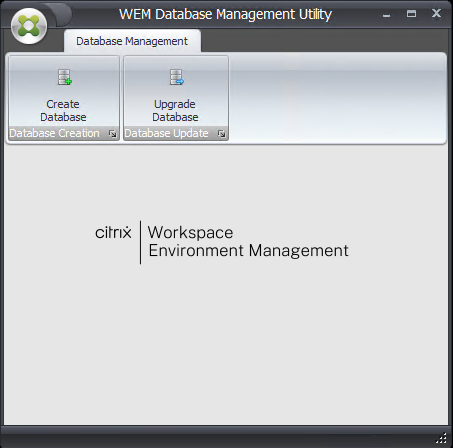
-
Haga clic en Crear base de datosy luego haga clic en Siguiente.
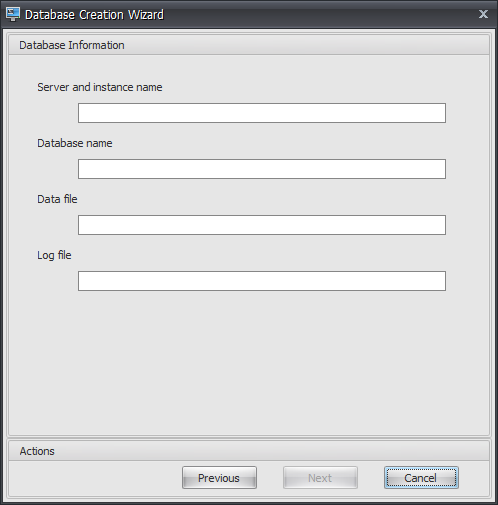
-
Escriba la siguiente información de la base de datos, luego haga clic en Siguiente:
-
Nombre del servidor y de la instancia. Dirección del servidor SQL Server en el que se alojará la base de datos. Esta dirección debe ser accesible exactamente como se escribe desde el servidor de infraestructura. Escriba el nombre del servidor y de la instancia como nombre del equipo, nombre de dominio completo o dirección IP. Especifique una dirección de instancia completa como serveraddress,port\instancename. Si no se especifica port, se utiliza el número de puerto SQL predeterminado (1433).
-
Nombre de la base de datos. Nombre de la base de datos SQL a crear.
Nota:
No se permiten caracteres especiales como guiones (-) y rayas (/) en el nombre de la base de datos.
-
Fichero de datos: ruta de acceso a la .Mdf ubicación del archivo en SQL Server.
-
Archivo de registro: ruta a la ubicación del archivo .ldf en SQL Server.
Nota:
La utilidad de administración de bases de datos no puede consultar a su servidor SQL la ubicación predeterminada de los archivos de datos y de registro. De forma predeterminada, son los valores predeterminados para una instalación predeterminada de MS SQL Server. Asegúrese de que los valores de estos dos campos sean correctos para su instalación de MS SQL Server o el proceso de creación de la base de datos fallará.
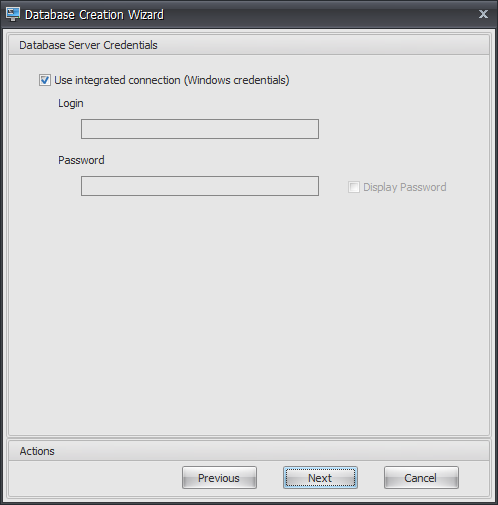
-
-
Proporcione las credenciales del servidor de base de datos que el asistente puede usar para crear la base de datos, luego haga clic en Siguiente. Estas credenciales son independientes de las credenciales que utiliza el servicio de infraestructura para conectarse a la base de datos después de su creación. No se almacenan.
La opción Usar conexión integrada está seleccionado de forma predeterminada. Permite al asistente usar la cuenta de Windows de la identidad con la que se está ejecutando para conectarse a SQL y crear la base de datos. Si esta cuenta de Windows no tiene permisos suficientes para crear la base de datos, puede ejecutar la utilidad de administración de base de datos como una cuenta de Windows con privilegios suficientes o puede desactivar esta opción y proporcionar una cuenta SQL con privilegios suficientes en su lugar.
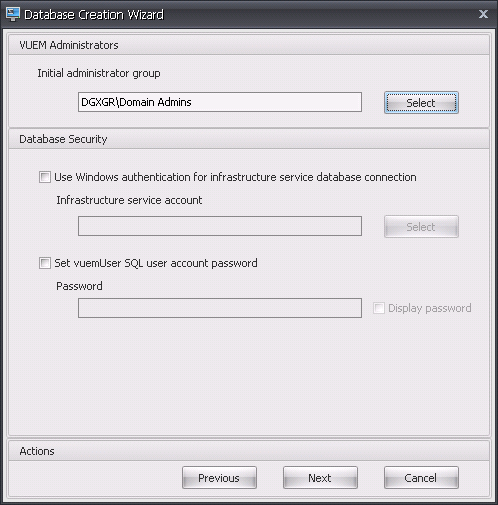
-
Ingrese los detalles de seguridad de la base de datos y administradores de VUEM y luego haga clic en Siguiente. Las credenciales que proporcione aquí las utilizará el servicio de infraestructura para conectarse a la base de datos después de su creación. Se almacenan en la base de datos.
-
Grupo de administradores inicial. Este grupo de usuarios está preconfigurado como administradores con acceso completo para la Consola de administración. Solo los usuarios configurados como administradores de Workspace Environment Management pueden utilizar la consola de administración. Especifique un grupo de usuarios válido o no podrá utilizar la consola de administración usted mismo.
-
Utilice la autenticación de Windows para la conexión a la base de datos del servicio de infraestructura. Cuando esta opción no está marcada (predeterminada), la base de datos espera que el servicio de infraestructura se conecte a ella mediante la cuenta de usuario SQL vuemUser . La cuenta de usuario de SQL vuemUser se crea mediante el proceso de instalación. Esto requiere que la autenticación de modo mixto esté habilitada para la instancia de SQL.
Cuando se selecciona esta opción, la base de datos espera que el servicio de infraestructura se conecte a ella mediante una cuenta de Windows. En este caso, la cuenta de Windows que seleccione no debe tener ya un inicio de sesión en la instancia de SQL. En otras palabras, no puede usar la misma cuenta de Windows para ejecutar el servicio de infraestructura que usó para crear la base de datos.
Para seleccionar una gMSA, siga los mismos pasos que para seleccionar un usuario de AD.
- Establecer la contraseña de la cuenta de usuario de vuemUser SQL. De forma predeterminada, la cuenta SQL vuemUser se crea con una contraseña de 8 caracteres que utiliza letras mayúsculas y minúsculas, dígitos y puntuación. Seleccione esta opción si desea ingresar su propia contraseña de cuenta SQL vuemUser (por ejemplo, si su política SQL requiere una contraseña más compleja).
Importante:
- Debe establecer la contraseña de la cuenta de usuario SQL vuemUser si desea implementar la base de datos de Workspace Environment Management en un grupo de disponibilidad Always On de SQL Server.
- Si establece la contraseña aquí, recuerde especificar la misma contraseña cuando configure el servicio de infraestructura.
-
-
En el panel de resumen, revise las configuraciones que ha seleccionado y cuando esté satisfecho, haga clic en Crear base de datos.
-
Cuando se le notifique que la creación de la base de datos se ha completado correctamente, haga clic en Terminar para salir del asistente.
Si se produce un error durante la creación de la base de datos, compruebe el archivo de registro “Citrix WEM Database Management Utility Debug Log.log” en el directorio de instalación de los servicios de infraestructura.
Configurar el servicio de infraestructura
Consejo:
También puede configurar el servicio de infraestructura mediante el módulo SDK de PowerShell de Workspace Environment Management. Para ver la documentación del SDK, consulte Documentación para desarrolladores de Citrix.
Antes de ejecutar el servicio de infraestructura, debe configurarlo utilizando la utilidad Configuración del servicio de infraestructura WEM , como se describe aquí.
-
Del Empezar Menú Seleccionar Citrix>Gestión del entorno del espacio de trabajo>Utilidad de configuración del servicio de infraestructura de WEM.
-
En la pestaña Configuración de la base de datos ingrese los siguientes detalles:
-
Servidor de base de datos e instancia. Dirección de la instancia de SQL Server en la que se hospeda la base de datos de Workspace Environment Management. Se debe poder acceder exactamente como se escribe desde el servidor de infraestructura. Especifique una dirección de instancia completa como “serveraddress,port\instancename”. Si no se especifica port, se utiliza el número de puerto SQL predeterminado (1433).
-
Servidor e instancia de conmutación por error de base de datos. Si está utilizando duplicación de base de datos, especifique aquí la dirección del servidor de conmutación por error.
-
Nombre de la base de datos. Nombre de la base de datos de administración del entorno del espacio de trabajo en la instancia de SQL.
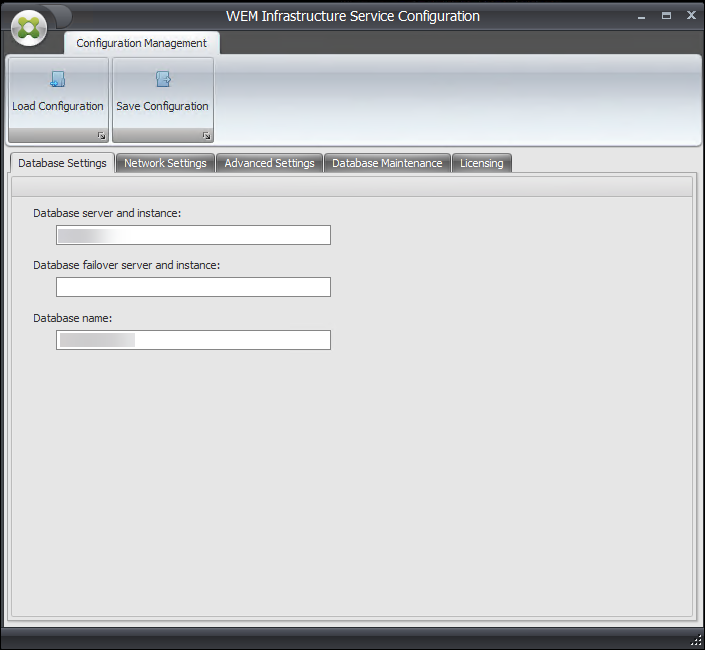
-
-
En la pestaña Configuración de red escriba los puertos que utiliza el servicio de infraestructura:
-
Puerto de administración. Este puerto es utilizado por la consola de administración para conectarse al servicio de infraestructura.
-
Puerto de servicio de agente. Los hosts del agente utilizan este puerto para conectarse al servicio de infraestructura.
-
Puerto de sincronización de caché. El servicio del agente utiliza este puerto para sincronizar su caché con el servicio de infraestructura.
-
Puerto de monitoreo WEM. [No utilizado actualmente.]
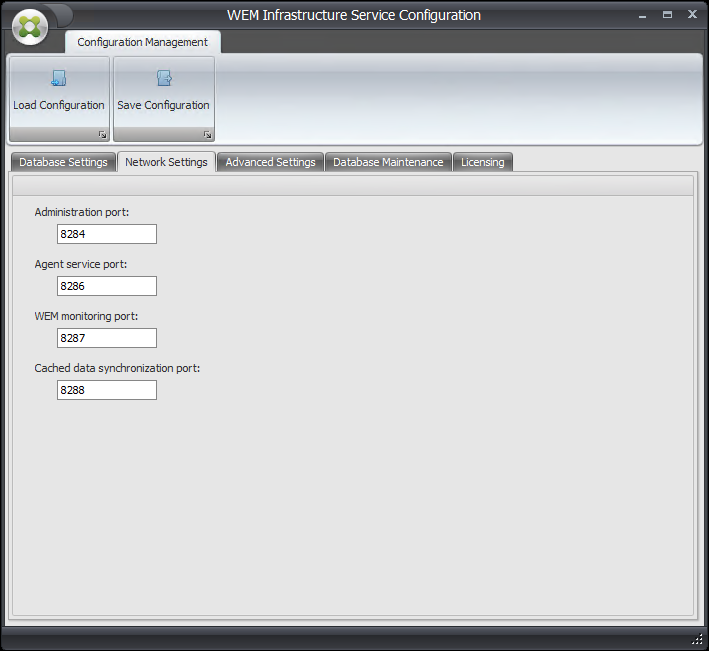
-
-
En la pestaña Configuración avanzada , ingrese la configuración de suplantación y actualización automática.
-
Habilitar la suplantación de cuentas de Windows. De forma predeterminada, esta opción está desactivada y el servicio de infraestructura utiliza autenticación de modo mixto para conectarse a la base de datos (utilizando la cuenta SQL vuemUser creada durante la creación de la base de datos). Si, en cambio, seleccionó una cuenta de servicio de infraestructura de Windows durante la creación de la base de datos, debe seleccionar esta opción y especificar la misma cuenta de Windows para que el servicio de infraestructura se suplante durante la conexión. La cuenta que seleccione debe ser un administrador local en el servidor de infraestructura.
Para seleccionar una gMSA, siga los mismos pasos que para seleccionar un usuario de AD.
-
Establecer la contraseña de la cuenta de usuario de vuemUser SQL. Permite informar al servicio de infraestructura de una contraseña personalizada configurada para el vuemUser SQL durante la creación de la base de datos. Solo habilite esta opción si proporcionó su propia contraseña durante la creación de la base de datos.
-
Retraso en la actualización de la caché del servicio de infraestructura. Tiempo (en minutos) antes de que el servicio de infraestructura actualice su caché. La memoria caché se utiliza si el servicio de infraestructura no puede conectarse a SQL.
-
Retardo del monitor de estado SQL del servicio de infraestructura. Tiempo (en segundos) entre cada intento de servicio de infraestructura para sondear el servidor SQL.
-
Tiempo de espera de conexión SQL del servicio de infraestructura. Tiempo (en segundos) que el servicio de infraestructura espera al intentar establecer una conexión con el servidor SQL antes de finalizar el intento y generar un error.
-
Activar el modo de depuración. Si se habilita, el servicio de infraestructura se establece en el modo de registro detallado.
-
Usar caché incluso si está en línea. Si se habilita, el servicio de infraestructura siempre lee la configuración del sitio de su caché.
-
Habilitación del ajuste del rendimiento. Permite optimizar el rendimiento en escenarios en los que el número de agentes conectados supera un determinado umbral (de forma predeterminada, 200). Como resultado, el agente o la consola de administración tardan menos tiempo en conectarse al servicio de infraestructura.
- Número mínimo de subprocesos de trabajo. Especifica el número mínimo de subprocesos de trabajo que el grupo de subprocesos crea a petición. Establezca el número de subprocesos de trabajo en el rango de 30 a 3000. Determinar el valor en función del número de agentes conectados. De forma predeterminada, el número mínimo de subprocesos de trabajo es 200.
- Número mínimo de subprocesos de E/S asincrónicos. Especifica el número mínimo de subprocesos de E/S asincrónicos que el grupo de subprocesos crea a petición. Establezca el número de subprocesos de E/S asincrónicos en el intervalo de 30 a 3000. Determinar el valor en función del número de agentes conectados. De forma predeterminada, el número mínimo de subprocesos de E/S asincrónicos es 200.
Importante:
Esta función es especialmente útil cuando el agente o la consola de administración se desconectan de forma intermitente del servicio de infraestructura.
Nota:
Los valores establecidos en los campos Habilitar ajuste del rendimiento se utilizan cuando se realizan nuevas solicitudes y antes de cambiar a un algoritmo para administrar la creación y destrucción de subprocesos. Para obtener más información, consulte https://docs.microsoft.com/en-us/dotnet/api/system.threading.threadpool.setminthreads?view=netframework-4.8 y https://support.microsoft.com/en-sg/help/2538826/wcf-service-may-scale-up-slowly-under-load.
-
Ayuda a mejorar la gestión del entorno del espacio de trabajo con Google Analytics. Si se selecciona, el servicio de infraestructura envía análisis anónimos al servidor de Google Analytics.
-
No ayudar a mejorar la gestión del entorno del espacio de trabajo con Google Analytics. Si se selecciona, el servicio de infraestructura no envía análisis anónimos al servidor de Google Analytics.
Importante:
A partir de la versión 2212, Workspace Environment Management determina qué opción seleccionar en función de la región del equipo que aloja el servicio de infraestructura. Si la máquina reside en regiones no europeas, se selecciona la primera opción. Si la máquina reside en regiones europeas, se selecciona la segunda opción. El comportamiento solo se aplica a las instalaciones nuevas.

-
-
Puede utilizar la pestaña Mantenimiento de la base de datos para configurar el mantenimiento de la base de datos.
-
Habilitación del mantenimiento programado de la base de datos. Si se habilita, esta configuración elimina los registros estadísticos antiguos de la base de datos a intervalos periódicos.
-
Período de retención de estadísticas. Determina cuánto tiempo se conservan las estadísticas de usuario y agente. El valor predeterminado es 365 días.
-
Período de retención de supervisión del sistema. Determina cuánto tiempo se conservan las estadísticas de optimización del sistema. El valor predeterminado es de 90 días.
-
Período de retención de registros de agentes. Determina cuánto tiempo se conservan los registros de registro del agente en la base de datos. El valor predeterminado es 1 día.
-
Tiempo de ejecución. Determina la hora a la que se realiza la acción de mantenimiento de la base de datos. El valor predeterminado es 02:00.
Propina
Como práctica recomendada, se recomienda habilitar el mantenimiento programado de la base de datos para reducir el tamaño de la base de datos y lograr el mejor rendimiento. Si hay más de un servicio de infraestructura en una sola implementación de WEM, habilítelo solo para un servicio de infraestructura.
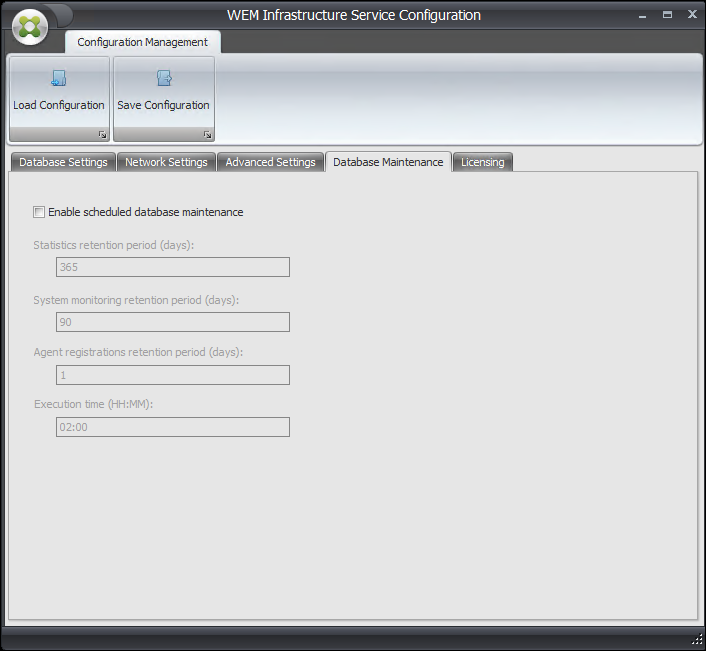
-
-
Opcionalmente, puede utilizar la función Licenciamiento para especificar un servidor de licencias Citrix durante la configuración del servicio de infraestructura. Si no lo hace, cuando una consola de administración se conecte a una nueva base de datos de Workspace Environment Management por primera vez, debe introducir las credenciales del servidor de licencias de Citrix en el menú Acerca de de la cinta de opciones de la consola de administración. En ambos casos, la información del servidor de licencias de Citrix se almacena en la misma ubicación de la base de datos.
- Anulación global del servidor de licencias. Habilite esta opción para escribir el nombre del servidor de licencias de Citrix utilizado por Workspace Environment Management. La información que escriba aquí anulará cualquier información del servidor de licencias de Citrix que ya esté en la base de datos de Workspace Environment Management.
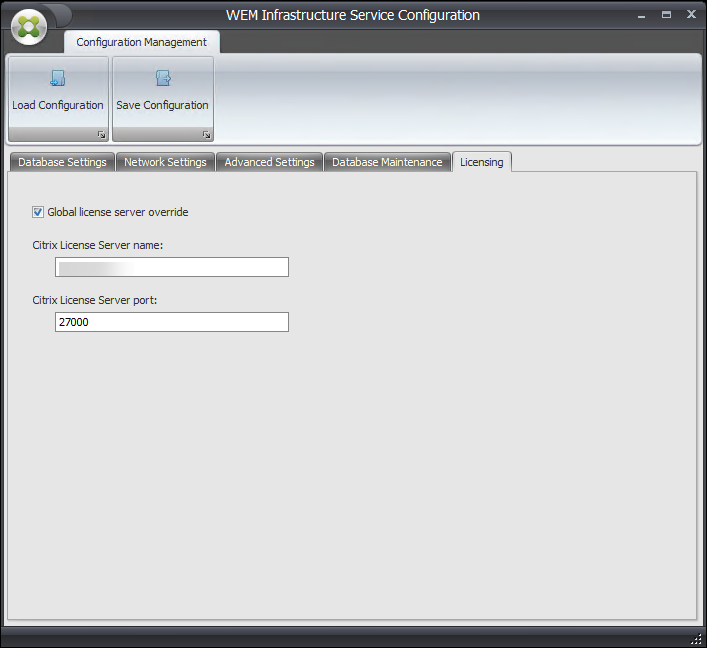
Una vez que los servicios de infraestructura estén configurados a su satisfacción, haga clic en Guardar configuración para guardar esta configuración y, a continuación, salir de la utilidad Configuración de servicios de infraestructura.